
Googleスプレッドシートのセル内で[Enter]を押すと、下のセルに移動して改行できません。そこで今回はセル内で改行する方法や行の高さを揃える方法をご紹介するので、ぜひ参考にしてみてください。
セル内改行する方法
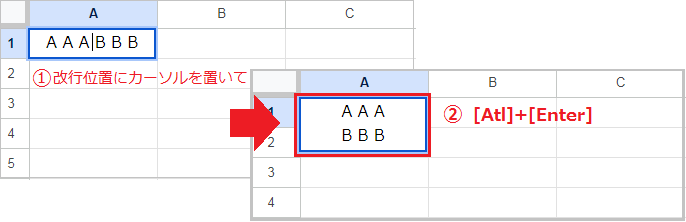
改行する文字の間にカーソルを置き、[Alt]+[Enter]または[Ctrl]+[Enter]を押します。
Mac:[⌘]+[enter]
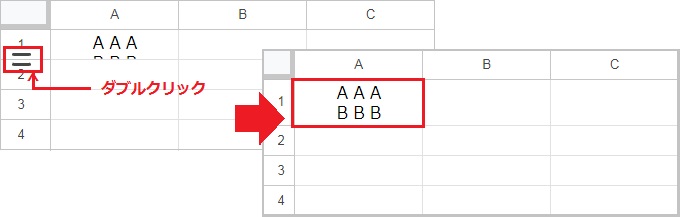
文字が切れてしまう場合は行番号の境目でダブルクリックすると、行の幅が広がります。
自動で改行する方法
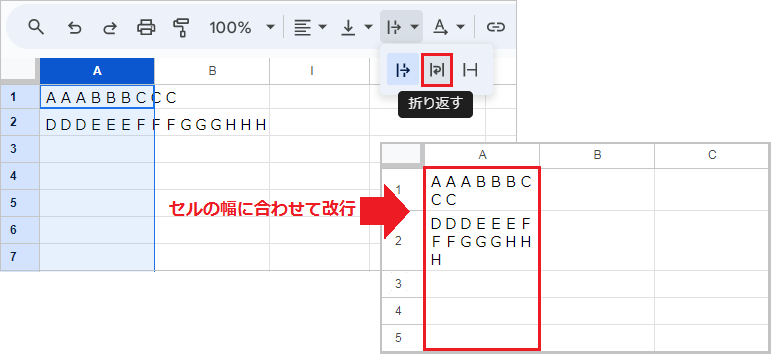
自動で改行する範囲を選択し、[テキストを折り返す]から[折り返す]をクリックしてください。
入力済みの文字列が、セルの幅に合わせて改行されました。新しく文字を入力した場合も、列の幅に合わせて自動で改行されます。
折り返すショートカットキー:[Alt]+[O]→[W]→[O]
関数で改行する方法
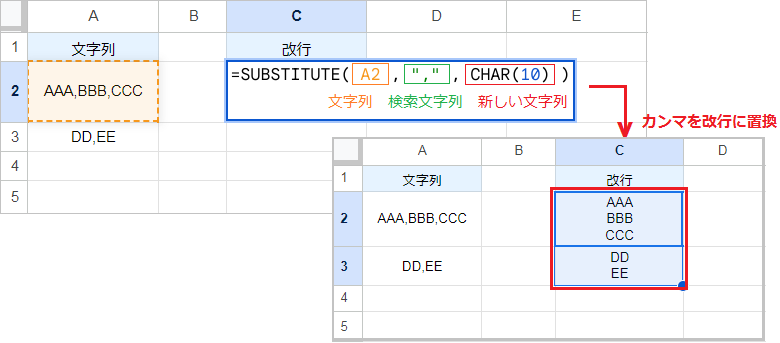
関数で改行する場合、改行する位置に目印が必要です。
今回はセル内の カンマ(,) の位置で改行します。SUBSTITUTE関数の新しい文字列に、改行コードにあたるCHAR(10)を指定してください。
例えば SUBSTITUTE(A2,”,”,CHAR(10)) なら、文字列内のカンマを改行に置換します。
SUBSTITUTE関数の構成要素:(テキスト, 検索文字列, 新しい文字列, [置換対象])
行間を設定する方法
行の高さを広げたり、文字に合わせる方法をご紹介します。なおセル内での行間を調整する機能はありませんが、図形描画のテキストボックスには行間隔のコマンドがあります。
行の高さを文字に合わせる方法
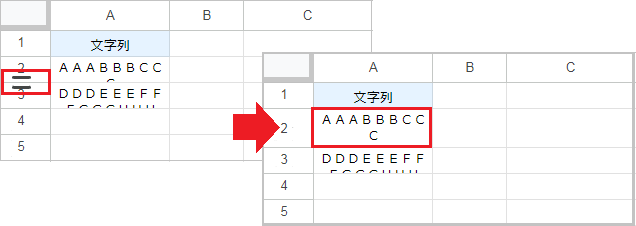
左端にある行番号の境界線にカーソルを合わせると、カーソルが両向き矢印(⇕)に変わります。この状態でダブルクリックするだけで、文字に合わせた行間に調整することが可能です。
複数行の高さを文字に合わせる方法
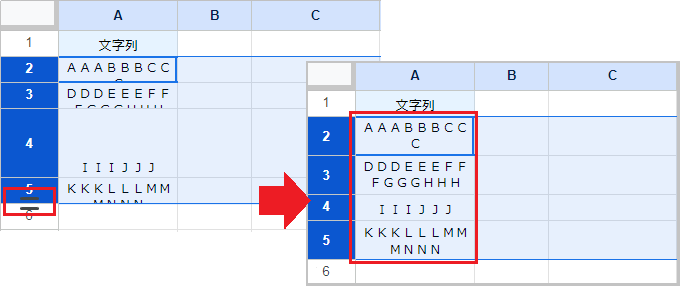
まず行番号部分をドラッグして、幅を調整する行全体を選択状態にしてください。次に行番号の境界線でダブルクリックすると、選択した全ての行が文字に合わせて調整されます。
[Ctrl]キーを押しながら行をクリックすると、離れた範囲も同時に選択可能です。
行の高さを指定して調整する方法
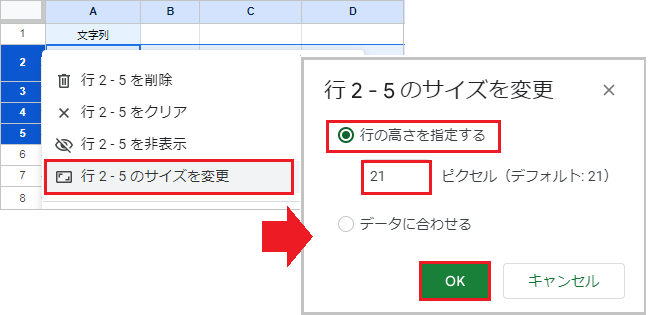
高さを調整する行を全て選択し、右クリックメニューから[行(行番号-行番号)のサイズを変更]を開きます。[行の高さを指定する]にチェックを入れ、数値を入力します。
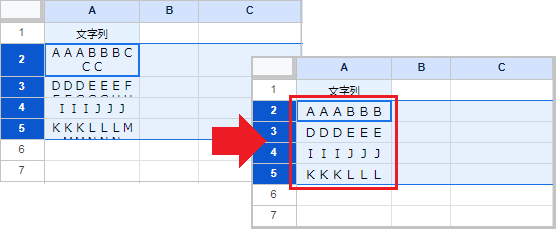
[OK]ボタンをクリックすると、選択した行が一括で21ピクセルになりました。
行の高さを変更しただけなので、セルをダブルクリックすると隠れている文字を確認できます。
スマホでセル内改行する方法
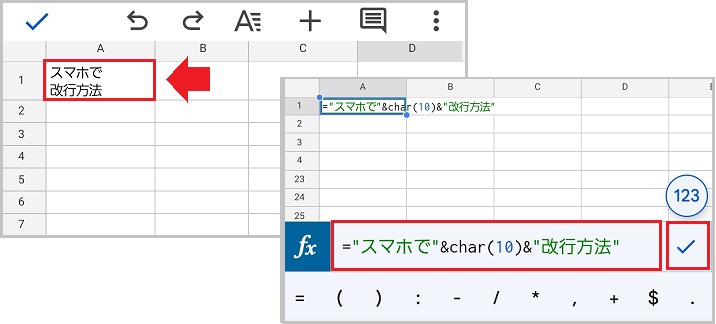
スマホ版アプリの使い方は、スプレッドシートをスマホで編集する方法をご参照ください。
CHAR関数は現在のユニコード表に従って、数値を文字に変換します。
改行に当たるコードは 10 なので、数式は “文字列”&CHAR(10)&”文字列” になります。
数式内の文字列には、二重引用符(“文字列”)を付けてください。
スプレッドシートの改行方法まとめ
今回はスプレッドシートの、セル内で改行する方法を2つ後紹介しました。
- キーボード操作で改行する方法:[Alt]+[Enter]、[Ctrl]+[Enter]
- 関数を使って改行する方法:char(10)と文字をアンパサンドで結合する
また、セル内で改行でバラバラになってしまった行間を整える方法についてご紹介しました。このほかにも、改行を削除する方法についても解説しているので、ぜひチェックしてみてください。

改行を削除する方法
スプレッドシートやエクセルで不要な改行を一気に削除したり、句読点に置換する方法を解説します。